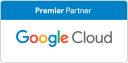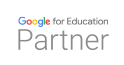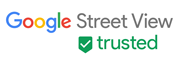¿Cómo dar de Alta una empresa en Google Mi Negocio?
Para dar de Alta una Nueva Empresa en Google Mi Negocio, es importante, como administrador, contar con una cuenta de Google+, la cual abriremos preferentemente desde una cuenta de Google Apps for Work propiedad de la empresa, y seguir los pasos a continuación:
- Ingresa al perfil de tu cuenta Google+
- Posiciona el mouse por encima de la barra desplegable donde se encuentra “Página Principal” en la parte superior Izquierda,
- Selecciona la opción “Páginas”
- Da clic en el botón azul “Obtén una página”
- Selecciona el tipo de empresa a la que darás de alta
- En seguida te enviará a Google Maps donde deberás ingresar el nombre de la empresa que darás de alta
- Te mostrará las opciones de los lugares con el mismo nombre y sus ubicaciones. En caso de que tu empresa aparezca en alguna de las opciones, se deberá solicitar la administración de la cuenta. Pero si la empresa aún no está dada de alta, elegiremos la última opción en azul “Agregar la empresa”
- Capturamos los datos que se solicitan respecto a la empresa
- Nos aseguramos que los datos sean correctos y damos clic en “Continuar”; Antes de enviarnos a la siguiente página, aparecerá un mensaje que nos dará la opción de establecer la ubicación manualmente con el marcador, daremos clic en el botón rojo “Establecer ubicación del marcador” y podremos mover el marcador al punto exacto de nuestra ubicación.
- Asegurate que tu ubicación sea la correcta y da clic en “Listo” para continuar
- Revisa bien la información de tu empresa y vuelve a dar clic en Continuar
- En algunos casos se llegan a mostrar empresas con información casi similar a la tuya, esto para corroborar que no des de alta la misma ubicación 2 veces, si nuestra empresa no es una de las opciones damos clic en la última opción “Conservar la información que ingresé”
- Aceptamos las Condiciones del Servicio y damos clic en “Continuar”; Nuestra página de Google+ se creará
- A continuación se pedirá la verificación de la empresa, damos clic en “Continuar y verificar más tarde” Nos enviará al nuevo perfil de la empresa que dimos de alta
- Una vez ahí, podemos iniciar a agregar los datos de nuestra empresa, como horarios, descripción, foto de perfil, foto de portada, número de teléfono, vincular el sitio web (de tener sitio web)
- Para realizar la verificación más tarde, en la sección “Mi Negocio” de tu nueva cuenta, sobre toda tu información aparecerá un recuadro en rojo con un botón “Verificar Ahora” ahí es donde daremos clic
- Ahora damos clic en la opción de Recibir código por correo electrónico
- Agregamos el nombre de contacto y hacemos clic en “Enviar Postal”. El código deberá llegar en 1 o 2 semanas al domicilio que señalaste para tu empresa y tendrá una vigencia de 30 días
- Una vez recibido el código, regresarás a la sección “Mi Negocio” donde tendrás la opción de Ingresar el código
* Recuerda que si tu empresa no está verificada, los usuarios no podrán encontrarte en Google Maps, ni aparecerás en los resultados de búsqueda de Google. Si deseas acelerar tu proceso de Verificación, agrega el Recorrido Virtual de tu Negocio con Nosotros y solicitaremos tu verificación anticipada